如何使用台式电脑光盘安装Win7系统(简易教程,附带详细步骤和注意事项)
![]() 游客
2024-11-02 12:04
342
游客
2024-11-02 12:04
342
Win7系统是广受欢迎的操作系统之一,它稳定可靠且易于使用。本文将为大家介绍如何使用台式电脑光盘来安装Win7系统。不需要太多的技术知识,只要按照下面的步骤进行操作,您就能够成功地安装Win7系统。
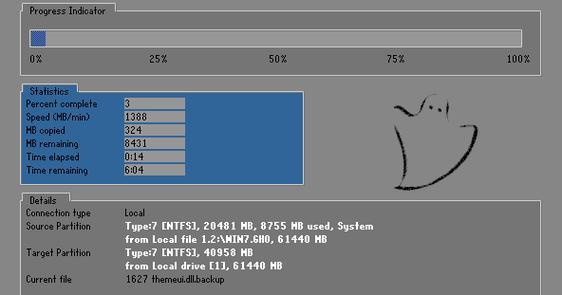
1.准备工作:备份数据、获取Win7系统光盘
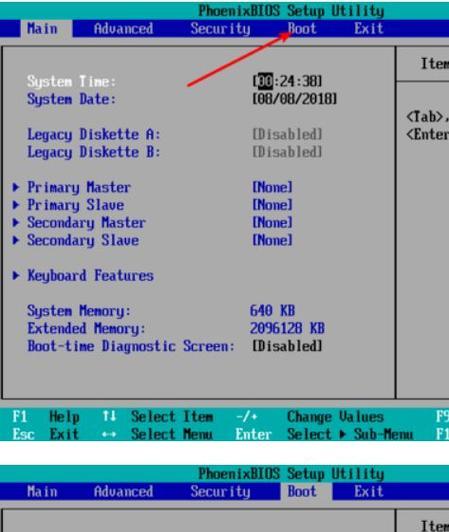
在进行任何系统安装之前,务必备份您的重要数据。此外,您还需要获取一张可靠的Win7系统光盘。
2.确认光盘启动顺序并重启电脑
在进入系统安装过程之前,需要先将台式电脑的启动顺序设置为光盘启动。重启电脑后,按照屏幕上的提示进入BIOS设置界面。

3.进入BIOS设置界面,并找到启动选项
在BIOS设置界面中,找到启动选项。不同的电脑品牌可能有所不同,但通常可以在"Boot"或"Startup"菜单下找到。
4.将光盘启动顺序设置为第一选项
在启动选项中,将光盘启动顺序设置为第一选项。确保其他选项都被禁用或置于较低的优先级。
5.保存并退出BIOS设置界面
完成启动选项设置后,保存更改并退出BIOS设置界面。电脑会重新启动。
6.开机时按下任意键以从光盘启动
当电脑重新启动时,在开机画面上会出现提示信息。按下任意键,电脑将从光盘启动。
7.选择语言和其他首选项
在系统安装界面出现后,您需要选择安装语言和其他首选项,如时区和键盘布局。
8.点击"安装"按钮并同意许可协议
点击"安装"按钮开始安装过程,并仔细阅读并同意Win7系统的许可协议。
9.选择安装类型和分区磁盘
根据您的需求,选择适合的安装类型和分区磁盘。您可以选择完全清空磁盘并重新分区,或者选择在现有分区上安装系统。
10.完成系统安装并等待电脑重启
完成安装设置后,点击"下一步"按钮开始安装Win7系统。安装过程可能需要一些时间,请耐心等待,直到电脑自动重新启动。
11.设置用户名和密码
在系统重新启动后,您需要设置用户名和密码。请记住这些信息,它们将成为您登录系统的凭据。
12.安装驱动程序和更新系统
安装Win7系统后,为了确保系统正常运行,您需要安装相应的驱动程序,并更新系统以获得最新的功能和修复。
13.恢复备份的数据
安装驱动程序和更新系统后,您可以恢复之前备份的数据。确保将数据放置在正确的位置,以免丢失。
14.进行系统设置和个性化调整
根据个人喜好,进行一些基本的系统设置和个性化调整,如桌面壁纸、系统主题等。
15.Win7系统安装完成
恭喜您!您已成功地使用台式电脑光盘安装了Win7系统。现在可以享受Win7带来的稳定、高效和愉悦的使用体验。
通过本文所介绍的步骤,您可以轻松地使用台式电脑光盘安装Win7系统。请确保在操作过程中仔细阅读提示信息,并按照提示进行相应的操作。祝您顺利完成Win7系统的安装,并享受其带来的便利和功能。
转载请注明来自扬名科技,本文标题:《如何使用台式电脑光盘安装Win7系统(简易教程,附带详细步骤和注意事项)》
标签:光盘安装系统
- 最近发表
-
- 电脑错误8200(遇见电脑错误8200时,如何应对和防范?)
- 玄龙骑士笔记本使用教程(掌握玄龙骑士笔记本的操作技巧,助你高效工作与娱乐!)
- 电脑应用程序错误解决之道(排除电脑弹出应用程序错误的方法和技巧)
- 以PE系统装系统教程(快速掌握使用PE系统安装操作的技巧与方法)
- 电脑开机错误代码解析(探究电脑开机过程中可能出现的错误代码及其解决方法)
- 自制教程(从入门到精通,一步步学会操作Win7系统)
- 以慧荣3268量产教程为主题写一个文章(详细介绍慧荣3268量产的步骤和注意事项)
- 笔记本电脑显示错误指令的原因及解决方法(解决笔记本电脑显示错误指令的关键步骤和技巧)
- 电脑微信系统错误(探索微信系统错误背后的问题及解决方案)
- 移动硬盘分区方法详解(如何最优地为移动硬盘进行分区)
- 标签列表
- 友情链接
-

